-
小编为你 win7系统删除文件时提示“文件正在使用”的图文教程
- 发布日期:2021-03-09 02:47:04 作者:bag198技术 来 源:http://www.bag198.com
win7系统删除文件时提示“文件正在使用”的问题司空见惯;不少人觉得win7系统删除文件时提示“文件正在使用”其实并不严重,但是如何解决win7系统删除文件时提示“文件正在使用”的问题,知道的人却不多;小编简单说两步,你就明白了;1、打开资源监视器,在开始搜索框中,键入“资源监视器”,按回车键打开; 2、如果系统提示您输入管理员密码或进行确认,请键入该密码或提供确认;就可以了。如果没太懂,请看下面win7系统删除文件时提示“文件正在使用”的解决方法的更多介绍。
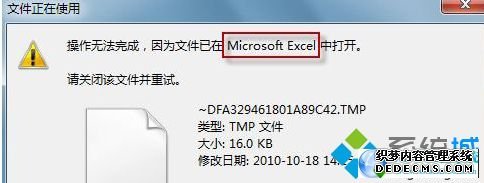
方法如下:
1、打开资源监视器,在开始搜索框中,键入“资源监视器”,按回车键打开;
2、如果系统提示您输入管理员密码或进行确认,请键入该密码或提供确认;
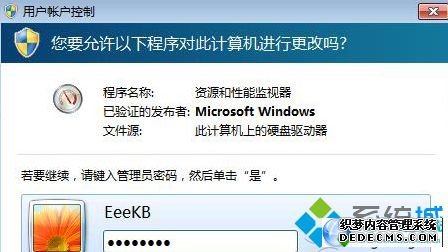
3、在“资源监视器”对话框中,切换到“CPU”选项卡;
4、点击“关联的句柄”栏右侧的小箭头,将其展开;
5、在搜索栏中输入文件名(若文件名较长,输入部分文件名即可),然后按一下回车键;
6、现在,文件相关的所有进程都在“映像”栏中列出来了;
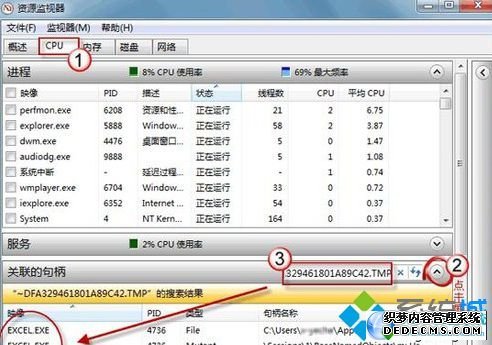
7、将调用文件的进程选中,右键鼠标,点击“结束进程”;
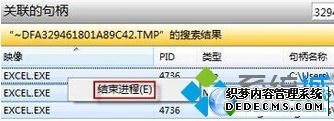
8、现在可以顺利删除相关文件/文件夹了;
(小提示:运用关联句柄搜索,我们还可以查询注册表键值所对应的进程)
9、Windows Vista、Windows XP 系统没有自带资源监视器,无法实现类似查询。作为替代,您可以下载一个小工具Process Kill进程截杀器,在需要时使用。
win7 64位系统删除文件时提示“文件正在使用”的解决方法就跟大家分享到这边了,Win7系统文件正在使用无法删除,相信不少用户都遇到过这种情况,这时候只需要打开资源管理器,结束文件夹所允许的程序就可以。
关于win7系统删除文件时提示“文件正在使用”的解决方法就给大家介绍到这边了,不会的小伙伴们来跟着小编一起学习吧!希望对大家有所帮助。
 番茄花园 Ghost Win7 32位纯净版 v2019.02
番茄花园 Ghost Win7 32位纯净版 v2019.02 萝卜家园 Ghost Win7 64位纯净版系统下载 v2020.07
萝卜家园 Ghost Win7 64位纯净版系统下载 v2020.07